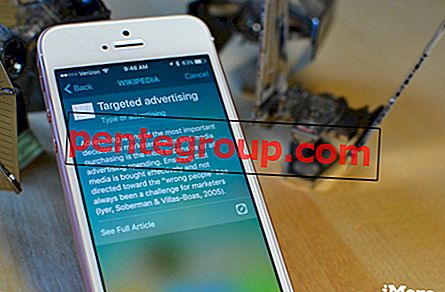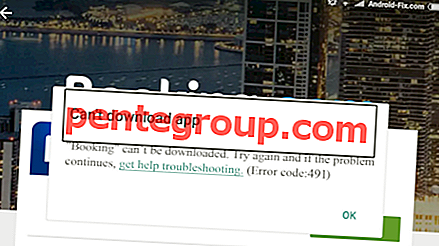يعد تطبيق Apple News App بمثابة منصة واحدة للوصول على الفور إلى جميع الأخبار والأخبار والمقالات وكل ما تريد استكشافه. يمكنك تعيين إعلامات الدفع للبقاء على إطلاع دائم على آخر الأحداث. لا تريد بعض القنوات للحفاظ على قصف لك مع التنبيهات؟ لديك الخيار لإيقاف تشغيل إعلامات Apple News لقنوات معينة أيضًا.
حسب حاجتك ، يمكنك تخصيص الإشعار وحتى تغيير نمط التنبيه. وإذا كنت تريد تعطيل إشعارات أخبار Apple تمامًا للحصول على راحة البال ، فهناك خيار للقيام بذلك أيضًا. دعني اريك كيف.

كيفية إيقاف تشغيل إعلامات أخبار Apple للقنوات المعينة على iPhone و iPad
الخطوة 1. قم بتشغيل تطبيق الأخبار على جهاز iOS الخاص بك.

الخطوة 2. بعد ذلك ، انقر فوق علامة التبويب المفضلة في الجزء السفلي من الشاشة.

الخطوه 3. الآن ، تحتاج إلى النقر على أيقونة الجرس الموجودة في أعلى اليسار الزاوية.

الخطوة رقم 4. في الخطوة التالية ، يجب عليك إيقاف تشغيل التبديل بجوار كل قناة لم تعد ترغب في تلقي إشعار من → أخيرًا ، تأكد من النقر فوق "تم" في الزاوية العلوية اليمنى لتأكيد التغيير.

هذا هو! من الآن فصاعدًا ، لن تتلقى إعلامات من هذه القنوات.
في وقت لاحق ، إذا غيرت رأيك وتود الحصول على إشعارات من تطبيقات الأخبار هذه ، فاتبع الخطوات المذكورة أعلاه وتبديل المفتاح بجوار كل قناة.
كيفية تخصيص إعلامات أخبار Apple على iPhone و iPad
الخطوة 1. قم بتشغيل تطبيق الإعدادات على جهاز iOS الخاص بك → قم بالتمرير لأسفل وانقر على تطبيق الأخبار.

الخطوة 2. انقر على الإشعارات → بعد ذلك ، لديك خيار تخصيص الإشعارات حسب تفضيلاتك.
على سبيل المثال ، يمكنك منع ظهور الإشعار في مركز الإشعارات. لديك أيضًا خيار تعطيل الأصوات ورمز تطبيق الشارة. تحقق من خيار منع ظهور الإشعارات على قفل الشاشة.

اختر نمط التنبيه المفضل لديك. افتراضيًا ، يتم اختيار الشعارات. يمكنك اختيار بلا أو تنبيهات.

بينما تحتاج التنبيهات إلى إجراء قبل المتابعة ، يتم عرض الشعارات في الجزء العلوي من جهاز iOS الخاص بك ثم تختفي.
كيفية تعطيل الإشعارات بالكامل من تطبيق أخبار Apple على iPhone و iPad
لا تريد التنبيهات من تطبيق الأخبار بعد الآن؟ يمكنك إيقاف الإخطارات تمامًا.
الخطوة 1. ابدأ تشغيل تطبيق الإعدادات ← تطبيق الأخبار.

الخطوة 2. انقر على الإشعارات → الآن ، قم بتبديل المفتاح بجوار السماح بالإشعارات.

تغليف
الآن ، حان الوقت للسيطرة الكاملة على إشعارات الأخبار وضبطها حسب تفضيلاتك. أنا متأكد من أن هذا الدليل سوف يساعدك في القيام بذلك. (اقرأ أيضًا: كيفية إنشاء Smart Magazine في Flipboard على iPhone و iPad)
ما هو التطبيق الخاص بك على أخبار لنظام iOS؟ أخبرنا أنه في التعليقات وابق على اتصال معنا عبر Facebook و Twitter و Google Plus لمواصلة قراءة هذه المشاركات المفيدة. تأكد أيضًا من تنزيل تطبيقنا على iPhone و iPad.